Erste Schritte
Starten Sie enaio® capture, wird das folgende Fenster geöffnet.
Konfigurationen
Im inneren Arbeitsbereich finden Sie eine Liste aller ![]() Konfigurationen, die die Abfolge und Ausführung der Subprogramme festlegen.
Konfigurationen, die die Abfolge und Ausführung der Subprogramme festlegen.
Über den Befehl ![]() Baum öffnen in der Menüband-Gruppe Ansicht legen Sie fest, ob die Konfigurationen in der Baumansicht angezeigt werden sollen oder nicht.
Baum öffnen in der Menüband-Gruppe Ansicht legen Sie fest, ob die Konfigurationen in der Baumansicht angezeigt werden sollen oder nicht.
Beim Anlegen einer Konfiguration kann die Sichtbarkeit auf einzelne enaio®-Benutzergruppen eingeschränkt werden, so dass Sie eventuell nur die Konfigurationen sehen, die Sie bearbeiten sollen.
Subprogramme
Einer Konfiguration sind verschiedene Arbeitsschritte in Form von ![]() Subprogrammen zugeordnet. Den Subprogrammen sind wiederum Batches zugeordnet. Ein
Subprogrammen zugeordnet. Den Subprogrammen sind wiederum Batches zugeordnet. Ein ![]() Subprogramm starten Sie über den zugeordneten Batch.
Subprogramm starten Sie über den zugeordneten Batch.
Batches
Ein Batch enthält die Daten für einen Arbeitsschritt. Mit einem Doppelklick auf das Batch-Symbol, einem Klick auf das ![]() Bearbeiten-Symbol im Menüband oder über den Eintrag Bearbeiten im Kontextmenü, starten Sie einen Batch, der einem Subprogramm zugeordnet ist. Ist der Batch bearbeitet, wird er dem nächsten Subprogramm zugeordnet. Zuletzt landet er in der
Bearbeiten-Symbol im Menüband oder über den Eintrag Bearbeiten im Kontextmenü, starten Sie einen Batch, der einem Subprogramm zugeordnet ist. Ist der Batch bearbeitet, wird er dem nächsten Subprogramm zugeordnet. Zuletzt landet er in der ![]() Ablage.
Ablage.
- Markieren Sie eine Konfiguration.
-
Klicken Sie auf der Registerkarte START in der Menüband-Gruppe Batches auf
 Erstellen.
Erstellen.Die Eingabemaske Batchname wird geöffnet. Bezeichnen Sie den Batch. Voreingetragen ist optional eine numerische Batchbezeichnung, die automatisch hochgezählt wird. Diese Bezeichnung wird, neben Ihrer eigenen, in der Protokollierung ebenfalls mit aufgeführt.
-
Bestätigen Sie mit OK.
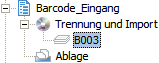
Der neue Batch wird angelegt und dem ersten Subprogramm zugeordnet.
Einen markierten Batch starten Sie über Doppelklick auf das Batch-Symbol, einem Klick auf das ![]() Bearbeiten-Symbol im Menüband oder über den Eintrag Bearbeiten im Kontextmenü. Das zugeordnete Subprogramm wird gestartet.
Bearbeiten-Symbol im Menüband oder über den Eintrag Bearbeiten im Kontextmenü. Das zugeordnete Subprogramm wird gestartet.
Einen markierten Batch löschen Sie über die Taste Entf, einem Klick auf das ![]() Löschen-Symbol im Menüband oder den Eintrag Löschen im Kontextmenü. Sie erhalten eine Sicherheitsabfrage.
Löschen-Symbol im Menüband oder den Eintrag Löschen im Kontextmenü. Sie erhalten eine Sicherheitsabfrage.
Ihr Administrator kann festlegen, ob ein Benutzer, der nicht das Recht hat, Konfigurationen zu erstellen, die zugeordneten Batches löschen kann.
Löschen Sie einen Batch aus der Ablage, werden die Protokolle ebenfalls gelöscht.
Konfigurationen, Subprogramme oder Batches können gesperrt sein, weil Sie an einer anderen Arbeitsstation bearbeitet werden.
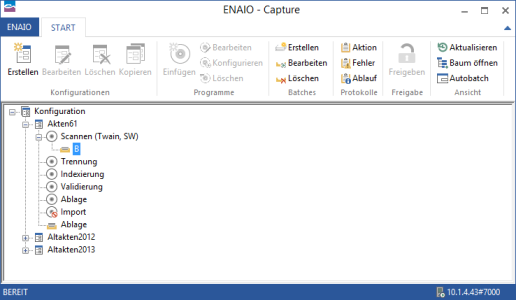
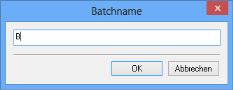
 Bereiche können Sie einblenden. Alle ausgeblendeten Bereiche einer Seite blenden Sie über die Toolbar ein:
Bereiche können Sie einblenden. Alle ausgeblendeten Bereiche einer Seite blenden Sie über die Toolbar ein:
